164
Прегледи
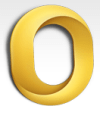 Наскоро разгледахме какво беше новото в Microsoft Office 2011 за Mac. Най-големият нов елемент в менюто е Outlook и това не е PC-версия-wannabe. Outlook for Mac има всичко, което ще намерите във версията на Windows и е проектирано с елегантен и ефективен потребителски интерфейс. Въпреки това, за да навигирате бързо в този потребителски интерфейс, ще трябва да знаете клавишите за бърз достъп!
Наскоро разгледахме какво беше новото в Microsoft Office 2011 за Mac. Най-големият нов елемент в менюто е Outlook и това не е PC-версия-wannabe. Outlook for Mac има всичко, което ще намерите във версията на Windows и е проектирано с елегантен и ефективен потребителски интерфейс. Въпреки това, за да навигирате бързо в този потребителски интерфейс, ще трябва да знаете клавишите за бърз достъп!
Ето обаче, ако забележите няколко липсващи, моля, уведомете ме, за да мога да ги добавя в списъка!
| действие | Бързи клавиши |
| Стартирайте Outlook без да стартирате графици или да се опитвате да се свържете с пощенски сървър. Използвайте тази опция, за да предотвратите получаване на грешки при свързване, когато използвате Outlook, докато не сте свързани с мрежата. | SHIFT (когато стартирате Outlook) |
| Отворете Помощната база данни, докато Outlook е затворен | Задръжте клавиша OPTION и след това щракнете върху иконата Outlook в Dock. |
| Запазете елемент | ⌘ + S |
| Отпечатайте елемент | ⌘ + P |
| Отменете последното действие | ⌘ + Z |
| Повторете последното действие | ⌘ + Y |
| Минимизирайте активния прозорец | ⌘ + М |
| Създайте нова папка в панела за навигация | SHIFT + ⌘ + N |
| Скрийте панела за четене или го покажете вдясно | ⌘+ |
| Скрийте панела за четене или го покажете по-долу | SHIFT + ⌘ + |
| Преместете избрания елемент в друга папка | SHIFT + ⌘ + М |
| Копирайте избрания елемент в друга папка | SHIFT + ⌘ + C |
| Изберете всички елементи в списъка с елементи, ако списъкът с елементи е активният прозорец | ⌘ + A |
| Минимизирайте или разширете лентата | Вариант + ⌘ + R |
| Скриване на Outlook | ⌘ + Н |
| Излезте от Outlook | ⌘ + Q |
| действие | Бързи клавиши |
| Отидете в изглед на поща | ⌘+1 |
| Отидете в изгледа на календара | ⌘+2 |
| Отидете в изглед „Контакти“ | ⌘+3 |
| Отидете на изглед „Задачи“ | ⌘+4 |
| Отидете на изглед Бележки | ⌘+5 |
| Отворете прозореца Progress или го направете активен | ⌘+7 |
| Отворете журнала за грешки или го направете в активния прозорец | ⌘+8 |
| Отвори ми деня | ⌘+9 |
| Отворете прозореца за търсене на контакти | ⌘+0 |
| Отворете диалоговия прозорец Предпочитания | ⌘ + COMMA (,) |
| Отворете Media Browser | CONTROL + ⌘ + М |
| Цикъл напред през отворени прозорци | ⌘ + TILDE (~) |
| Върнете се през отворени прозорци | SHIFT + ⌘ + TILDE (~) |
| Затворете активния прозорец | ⌘ + W |
| Отворете избрания елемент | ⌘ + O |
| Движете се напред през полета в диалогов прозорец | РАЗДЕЛ |
| Върнете се през полетата в диалогов прозорец | SHIFT + TAB |
| действие | Бързи клавиши |
| Извършете основно търсене в Outlook | Вариант + ⌘ + F |
| Направете разширено търсене в Outlook | SHIFT + ⌘ + F |
| Намерете текст в елемент | ⌘ + F |
| Намерете следващия екземпляр от търсения текст в елемент | ⌘ + G |
| Намерете предишния екземпляр на търсения текст в елемент | ⌘ + SHIFT + G |
| Анулиране на текущо търсене | ⌘ + ПЕРИОД (.) |
| действие | Бързи клавиши |
| Създайте ново съобщение | ⌘ + N |
| Изпратете отвореното съобщение | ⌘ + ВРЪЩАНЕ |
| Изпращайте всички съобщения във Изходящата кутия и получавайте всички входящи съобщения | ⌘ + K |
| Изпратете всички съобщения във Изходящата кутия | SHIFT + ⌘ + K |
| Запазете отвореното съобщение и го съхранявайте в папката Чернови | ⌘ + S |
| Добавете прикачен файл към отвореното съобщение | ⌘ + E |
| Отворете диалоговия прозорец Правопис и граматика | ⌘ + двоеточие (:) |
| Проверете имената на получателите в отворените съобщения | CONTROL + ⌘ + C |
| Отговорете на изпращача на съобщението или, ако съобщението е от пощенски списък, отговорете на пощенския списък | ⌘ + R |
| Отговор на всички | SHIFT + ⌘ + R |
| Препращане на съобщението | ⌘ + J |
| Отворете избраното съобщение в отделен прозорец | ⌘ + O |
| Изчистете знамето за избраното съобщение | ОПЦИЯ + ⌘ + АПОСТРОФ (') |
| Маркирайте избраното съобщение като нежелана поща | ⌘ + SHIFT + J |
| Маркирайте избраното съобщение като нежелана поща | ⌘ + SHIFT + Опция + J |
| Показване на предишното съобщение | CONTROL + [ |
| Показвайте следващото съобщение | CONTROL +] |
| Преместете избраното съобщение в папка | SHIFT + ⌘ + М |
| Намалете размера на дисплея на текст в отворено съобщение или в панела за четене | ⌘ + ХИФЕН (-) |
| Увеличете размера на дисплея на текст в отворено съобщение или в панела за четене | ⌘++ |
| Превъртете надолу до следващия екран на текст или, ако сте в края на съобщението, покажете следващото съобщение | ИНТЕРВАЛ |
| Превъртете до предишния екран на текст или, ако сте в началото на съобщение, покажете предишното съобщение | SHIFT + SPACEBAR |
| Изтрийте избраното съобщение | ИЗТРИЙ |
| Изтрийте текущото съобщение и, ако прозорецът със съобщение е отворен, го затворете | ⌘ + DELETE |
| Маркирайте избраните съобщения като прочетени | ⌘ + T |
| Маркирайте избраните съобщения като непрочетени | SHIFT + ⌘ + T |
| Маркирайте всички съобщения в папка като прочетени | Вариант + ⌘ + T |
| действие | Бързи клавиши |
| Създайте нова среща | ⌘ + N |
| Отворете избраното събитие в календара | ⌘ + O |
| Изтрийте събитието в календара | ИЗТРИЙ |
| Превключете изгледа, за да включите днес | ⌘ + T |
| Отворете инструмента за избор на дата на преглед | SHIFT + ⌘ + T |
| В дневен изглед преминете към предишния ден. Преглед в седмицата и работната седмица, преминете към предходната седмица. В месечен изглед преминете към предишния месец. | ⌘ + СТРЕЛКА НАЛЯВО |
| В дневен изглед преминете към следващия ден. Преглед в седмицата и работната седмица, преминете към следващата седмица. В месечен изглед преминете към следващия месец. | ⌘ + СТРЕЛКА НАДЯСНО |
| действие | Бързи клавиши |
| Създайте нов контакт | ⌘ + N |
| Запазете и затворете контакт | ⌘ + ВРЪЩАНЕ |
| Отворете избрания контакт | ⌘ + O |
| Изтрийте контакта | ИЗТРИЙ |
| Затворете текущия отворен контакт и отворете предишния | CONTROL + [ |
| Затворете текущия отворен контакт и отворете следващия | CONTROL +] |
| действие | Бързи клавиши |
| Създайте нова задача | ⌘ + N |
| Запазете и затворете задача | ⌘ + ВРЪЩАНЕ |
| Отворете избраната задача | ⌘ + O |
| Изтрийте задачата | ИЗТРИЙ |
| Затворете текущата отворена задача и отворете предишната задача в списъка със задачи | CONTROL + [ |
| Затворете текущата отворена задача и отворете следващата задача в списъка със задачи | CONTROL +] |
| действие | Бързи клавиши |
| Създайте нова бележка | ⌘ + N |
| Отворете избраната бележка | ⌘ + O |
| Изтрийте бележката | ИЗТРИЙ |
| Затворете текущата отворена бележка и отворете предишната бележка в списъка с бележки | CONTROL + [ |
| Затворете текущата отворена бележка и отворете следващата бележка в списъка с бележки | CONTROL +] |
| Изпратете бележка като имейл съобщение | ⌘ + J |
| Изпратете бележка като прикачен файл към имейл съобщение | CONTROL + ⌘ + J |
| действие | Бързи клавиши |
| Изрежете избрания текст в клипборда | ⌘ + X |
| Копирайте селекция в клипборда | ⌘ + C |
| Копирайте селекцията в бележника | CONTROL + ВАРИАНТ + C |
| Поставете избор от клипборда | ⌘ + V |
| Поставете клип от бележника | CONTROL + Опция + V |
| Поставете избор от клипборда и съответствайте на стила на дестинация | SHIFT + Опция + ⌘ + V |
| Направете избрания текст удебелен | ⌘ + B |
| Направете избрания текст курсив | ⌘ + I |
| Подчертайте избрания текст | ⌘ + U |
| Пречертайте избрания текст | SHIFT + ⌘ + X |
| Преместете курсора наляво един символ | ЛЯВА СТРЕЛКА |
| Преместете курсора надясно един символ | ДЯСНА СТРЕЛКА |
| Преместете курсора нагоре по един ред | СТРЕЛКА НАГОРЕ |
| Преместете курсора надолу по една линия | СТРЕЛКА НАДОЛУ |
| Преместете курсора до началото на текущия параграф | ОПЦИЯ + СТРЕЛКА НАГОРЕ |
| Преместете курсора до края на текущия параграф | ОПЦИЯ + СТРЕЛКА НАДОЛУ |
| Преместете курсора до началото на текущата дума | ОПЦИЯ + СТРЕЛКА НАЛЯВО |
| Преместете курсора до края на текущата дума | ОПЦИЯ + СТРЕЛКА НАДЯСНО |
| Изтрийте символа отляво на курсора или изтрийте избрания текст | ИЗТРИЙ |
| Изтрийте символа от дясната страна на курсора или изтрийте избрания текст | ИЗЛУЧАВА ⌦ Ако клавиатурата ви няма клавиша DELETE,, използвайте FN + DELETE. |
| Поставете таб стоп | РАЗДЕЛ |
| Преместете курсора до началото на реда | ⌘ + СТРЕЛКА НАЛЯВО |
| Преместете курсора до края на реда | ⌘ + СТРЕЛКА НАДЯСНО |
| Преместете курсора в горната част на тялото на съобщението | ⌘ + СТРЕЛКА НАГОРЕ |
| Преместете курсора в долната част на тялото на съобщението | ⌘ + СТРЕЛКА НАДОЛУ |
| Преместете курсора до началото на избрания текст | ⌘ + HOME |
| Преместете курсора до края на избрания текст | ⌘ + END |
| Превъртете нагоре | СТРАНИЦА НАГОРЕ |
| Превърти надолу | СТРАНИЦА НАДОЛУ |
| действие | Бързи клавиши |
| Маркирайте избрания елемент за последващи действия, като Днес е дата на падежа | CONTROL + 1 |
| Маркирайте избрания артикул за последващи действия, като утре е дата на изтичане | CONTROL + 2 |
| Маркирайте избрания артикул за последващи действия, като тази седмица е дата на изтичане | CONTROL + 3 |
| Маркирайте избрания артикул за последващи действия, като следващата седмица е дата на изтичане | CONTROL + 4 |
| Маркирайте избрания артикул за последващи действия, без дата на падеж | CONTROL + 5 |
| Поставете отметка на избрания елемент за последващи действия и добавете персонализирана дата на падеж | CONTROL + 6 |
| Маркирайте избрания елемент за последващи действия и добавете напомняне | CONTROL + = |
| Маркирайте избрания елемент като завършен | CONTROL + 0 |
| Изчистете знака за проследяване на избрания елемент | ОПЦИЯ + ⌘ + АПОСТРОФ (') |
| действие | Бързи клавиши |
| Отворете менюто за помощ на Outlook | SHIFT + ⌘ +? |
| Превъртете до началото на тема от помощ един екран по един | СТРАНИЦА НАГОРЕ |
| Превъртете до края на помощна тема по един екран | СТРАНИЦА НАДОЛУ |
| Превъртете до началото на темата за помощ един ред по един | СТРЕЛКА НАГОРЕ |
| Превъртете в края на темата за помощ един ред по един | СТРЕЛКА НАДОЛУ |
| Копирайте избора в клипборда | ⌘ + C |
| Затворете прозореца за помощ | ⌘ + W |
